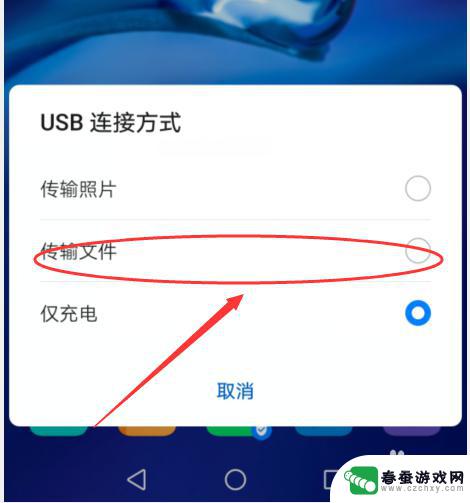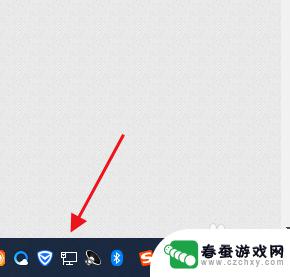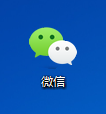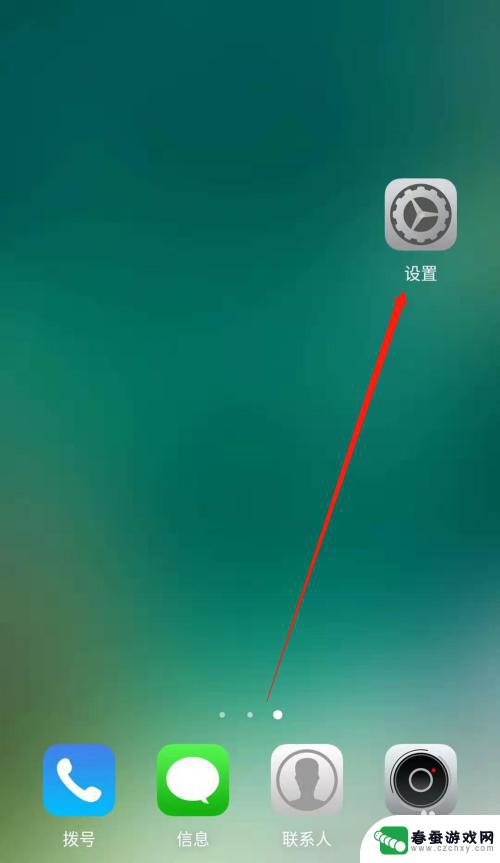我如何用手机连上电脑 电脑蓝牙连接手机的步骤
手机已经成为我们生活中不可或缺的一部分,而在日常使用中我们常常需要将手机与电脑进行连接,以便传输文件或进行数据同步,其中通过蓝牙连接手机和电脑是一种常见且方便的方法。接下来我将介绍如何使用手机连上电脑,通过简单的步骤实现两者之间的连接。愿这些方法能帮助您更便捷地管理手机和电脑之间的数据传输。
电脑蓝牙连接手机的步骤
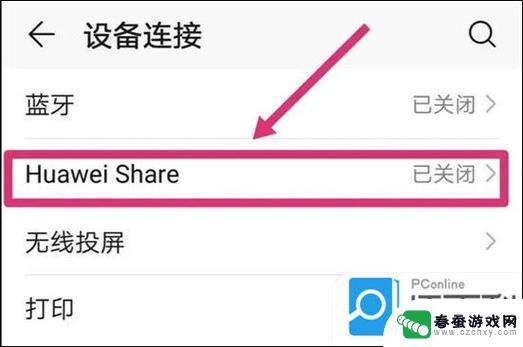
电脑蓝牙连接手机的具体方法步骤
1.首先打开 笔记本电脑 的蓝牙服务:右击“我的电脑”图标,单击“管理”;在“计算机管理窗口”中,依次选择“计算机管理(本地)”--“服务和应用程序”--“服务”。在右侧找到“Bluetooth Service”服务,选择“启动”来启动蓝牙服务。
2.然后打开手机的蓝牙:在手机中找到“设置”,依次打开“无线和网络”--“蓝牙设置”。勾选“蓝牙”和“可见”。
3.手机搜索笔记本:选择“扫描搜索设备”,找到笔记本蓝牙设备,单击设备名称与之配对。可以选择手机上的文件,通过“分享”--“蓝牙”发送到笔记本。
4.笔记本搜索手机:双击“我的 Bluetooth 位置”,单击“Bluetooth”--“搜索设备”。当搜索到“GT-S5660”手机设备,双击手机设备与之配对,生成配对码,手机上接受“蓝牙配对请求”,笔记本就可以将文件发送至手机上。
电脑和手机蓝牙连接有什么用?
电脑蓝牙和手机蓝牙一般用来相互之间传文件。是无法查看对方的盘符里的文件的。
电脑发送文件给手机:
右击“我的蓝牙“图标,选发送文件。
找到想要发送的手机,然后点击该手机。
选择要传送的文件。
第一次连接,手机端需要按提示输入一个配对码。对方选择接收即可。
手机给电脑发送文件:
1.选择手机上的文件,点击“分享”,以蓝牙方式发送。
2.选择匹配的电脑即发送,等待电脑选择接收即可。
以上就是我如何用手机连接电脑的全部内容,如果你遇到了这种情况,不妨尝试一下小编提供的方法来解决,希望对大家有所帮助。